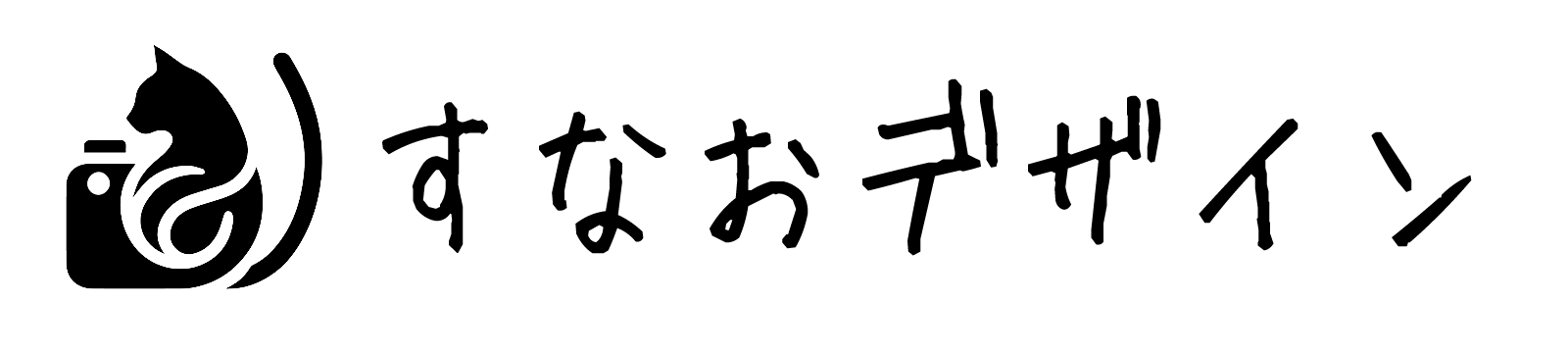特定の物や人の色を変えたいときってありませんか?
そういうときに使えるPhotoshopで色を変える方法をご紹介します。
今回は花の色を変えるケースで解説していきます!
目次
「選択範囲」で花を選択する
まずは色を変えたいところを「選択ツール」→「選択とマスク」→「被写体を選択」で選択していきます。
ツールバーにある「選択ツール」を選択してアクティブにします。
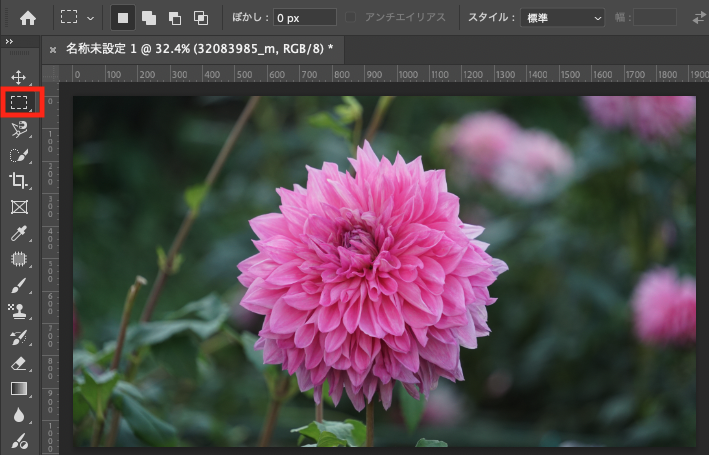
そしたら画面上部に「選択とマスク」という項目が表示されるので、クリックします。
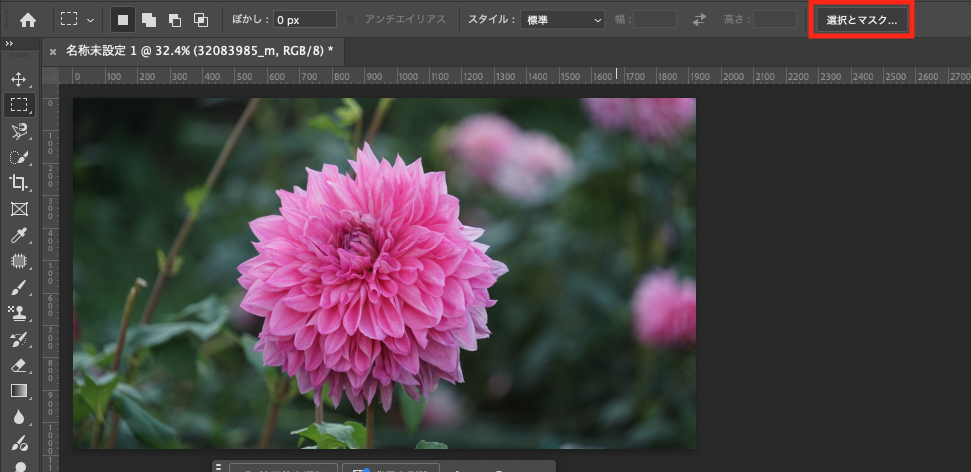
次に画面上部にある「被写体を選択」をクリックして、色を変えたい部分を選択し、問題なければ右下の「OK」ボタンをクリック。

「色彩・彩度」で色を変更
次に画面上部メニューの「イメージ」→「色調補正」→「色彩・彩度」の順で選択します。
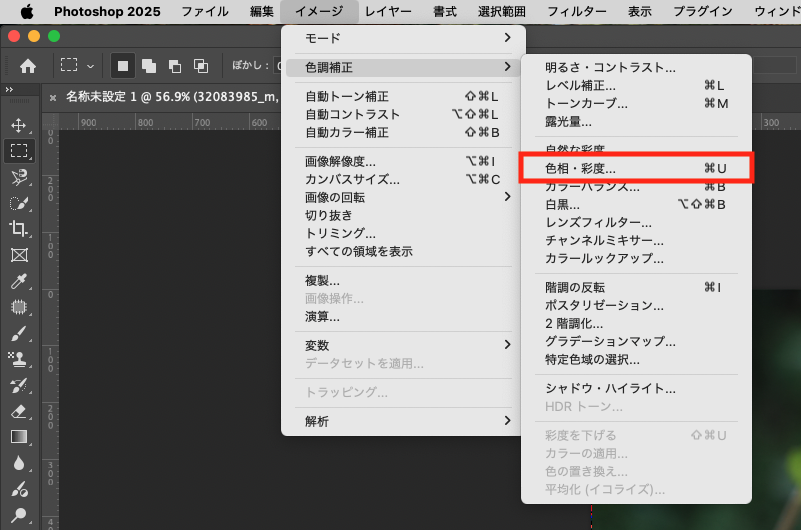
すると詳細を調整できるダイアログボックスが表示されるので、「色相」のバーを左右に動かして任意の色に調整してください。
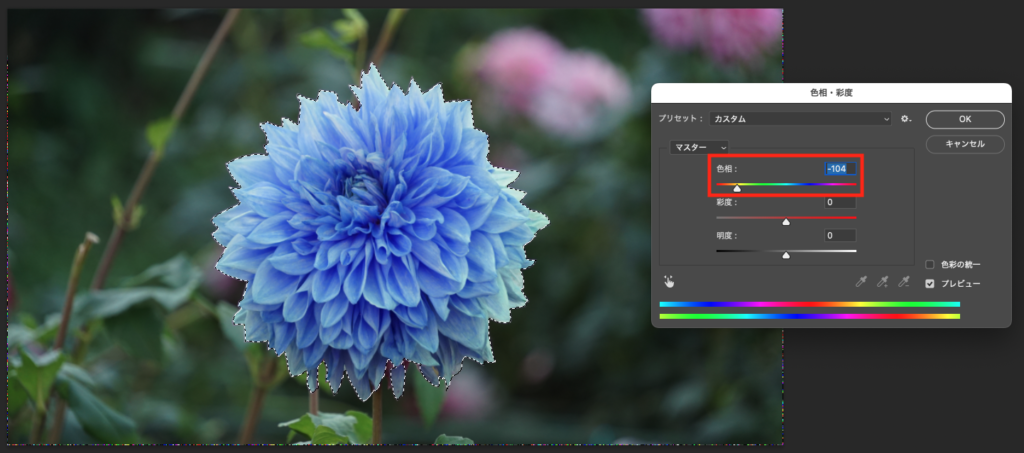
そうすると、花の色を青色に変えることができました。

Photoshopで花の色を変える方法まとめ
今回はPhotoshop(フォトショップ)で特定の対象物の色を変える方法をご紹介しました。
これからもソフトの使い方をいろいろ解説していくので、お楽しみに!
それではまた!